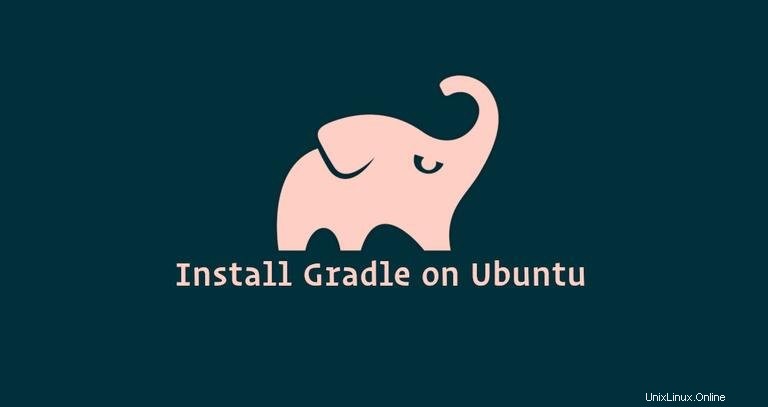
Gradle je univerzální nástroj pro vytváření, který se používá především pro projekty Java. Kombinuje ty nejlepší vlastnosti Ant a Maven. Na rozdíl od svých předchůdců, kteří používají ke skriptování XML, Gradle používá Groovy, dynamický, objektově orientovaný programovací jazyk pro platformu Java k definování projektu a vytváření skriptů.
V tomto tutoriálu vám ukážeme, jak nainstalovat Gradle na Ubuntu 18.04. Stejné pokyny platí pro Ubuntu 16.04 a jakoukoli distribuci založenou na Ubuntu, včetně Linux Mint a Elementary OS.
Předpoklady #
Abyste mohli instalovat balíčky na váš systém Ubuntu, musíte být přihlášeni jako uživatel s právy sudo.
Instalace Gradle na Ubuntu #
Následující části poskytují pokyny krok za krokem, jak nainstalovat nejnovější verzi Gradle na Ubuntu 18.04. Nejnovější verzi Gradle stáhneme z jejich oficiálních webových stránek.
1. Nainstalujte OpenJDK #
Gradle vyžaduje instalaci Java JDK nebo JRE verze 7 nebo vyšší. Nainstalujeme OpenJDK 8.
Instalace Java je velmi jednoduchá. Začněte aktualizací indexu balíčků:
sudo apt updateNainstalujte balíček OpenJDK zadáním:
sudo apt install openjdk-8-jdkOvěřte instalaci Java spuštěním následujícího příkazu, který vytiskne verzi Java:
java -versionVýstup by měl vypadat nějak takto:
openjdk version "1.8.0_181"
OpenJDK Runtime Environment (build 1.8.0_181-8u181-b13-0ubuntu0.18.04.1-b13)
OpenJDK 64-Bit Server VM (build 25.181-b13, mixed mode)
2. Stáhněte si Gradle #
V době psaní tohoto článku je nejnovější verze Gradle 5.0 . Než budete pokračovat dalším krokem, měli byste zkontrolovat stránku vydání Gradle, abyste zjistili, zda je k dispozici novější verze.
Začněte stažením souboru zip pouze pro Gradle Binary v /tmp adresář pomocí následujícího wget příkaz:
wget https://services.gradle.org/distributions/gradle-5.0-bin.zip -P /tmp
Po dokončení stahování rozbalte soubor zip do /opt/gradle adresář:
sudo unzip -d /opt/gradle /tmp/gradle-*.zip
Ověřte, že jsou soubory Gradle extrahovány, uvedením /opt/gradle/gradle-5.0 adresář:
ls /opt/gradle/gradle-5.0bin getting-started.html init.d lib LICENSE media NOTICE
3. Nastavení proměnných prostředí #
Dále budeme muset nakonfigurovat proměnnou prostředí PATH tak, aby zahrnovala adresář Gradle bin. Chcete-li tak učinit, otevřete textový editor a vytvořte nový soubor s názvem gradle.sh uvnitř /etc/profile.d/ adresář.
sudo nano /etc/profile.d/gradle.shVložte následující konfiguraci:
/etc/profile.d/gradle.shexport GRADLE_HOME=/opt/gradle/gradle-5.0
export PATH=${GRADLE_HOME}/bin:${PATH}
Uložte a zavřete soubor. Tento skript bude vytvořen při spuštění shellu.
Udělejte skript spustitelný vydáním následujícího chmod příkaz:
sudo chmod +x /etc/profile.d/gradle.shNačtěte proměnné prostředí pomocí příkazu source:
source /etc/profile.d/gradle.sh4. Ověřte instalaci Gradle #
Chcete-li ověřit, zda je Gradle nainstalován správně, použijte gradle -v příkaz, který zobrazí verzi Gradle:
gradle -vMěli byste vidět něco jako následující:
Welcome to Gradle 5.0!
Here are the highlights of this release:
- Kotlin DSL 1.0
- Task timeouts
- Dependency alignment aka BOM support
- Interactive `gradle init`
For more details see https://docs.gradle.org/5.0/release-notes.html
------------------------------------------------------------
Gradle 5.0
------------------------------------------------------------
Build time: 2018-11-26 11:48:43 UTC
Revision: 7fc6e5abf2fc5fe0824aec8a0f5462664dbcd987
Kotlin DSL: 1.0.4
Kotlin: 1.3.10
Groovy: 2.5.4
Ant: Apache Ant(TM) version 1.9.13 compiled on July 10 2018
JVM: 1.8.0_181 (Oracle Corporation 25.181-b13)
OS: Linux 4.15.0-36-generic amd64
A je to. Nejnovější verze Gradle je nyní nainstalována ve vašem systému Ubuntu.